1、首先,打开需要转换的Word文档。如图:
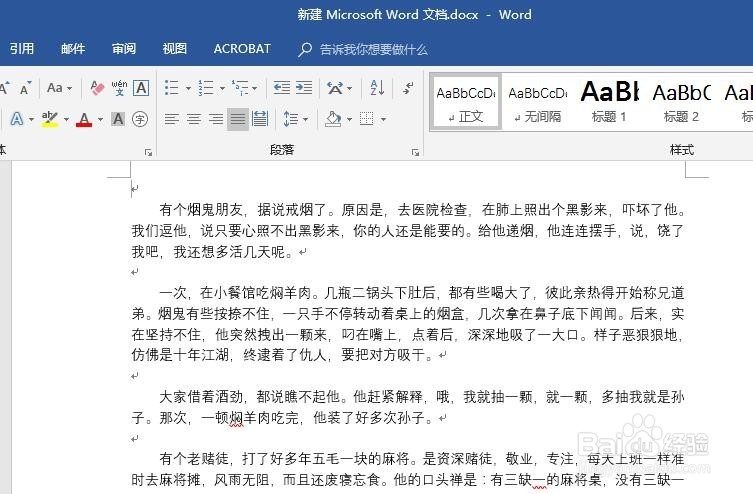
2、接着,点击左上角的“文件”。如图:
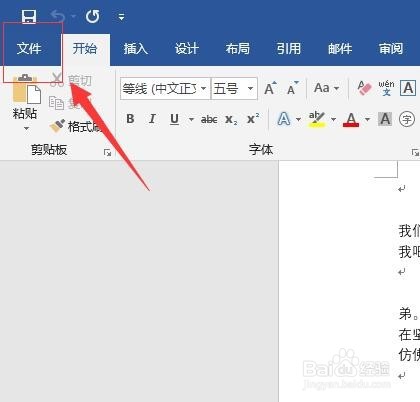
3、接着,在弹出的界面中选择“另存为”(如果你电脑有安装Adobe Acrobat 也可以直接选择另存为Adobe PDF)。如图:
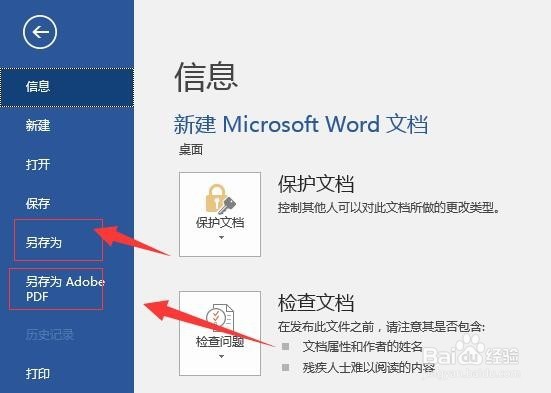
4、接着,选择文件存储的位置,点击。如图:
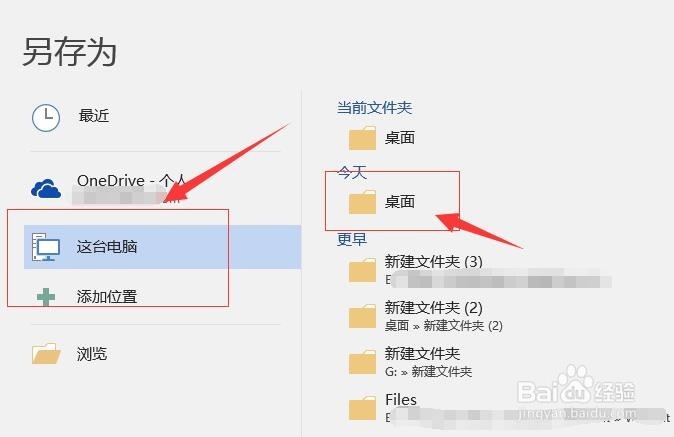
5、接着,在弹出另存为对话框,输入文件名。如图:

6、接着,在文件类型选择项中选择“PDF”。如图:
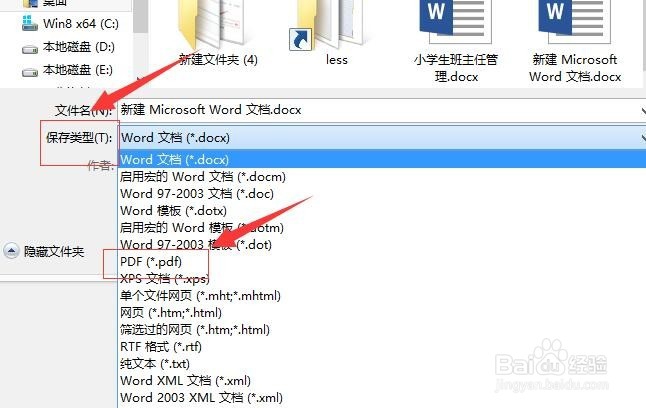
7、一切都准备好以后,点击下方的“确定”。如图:
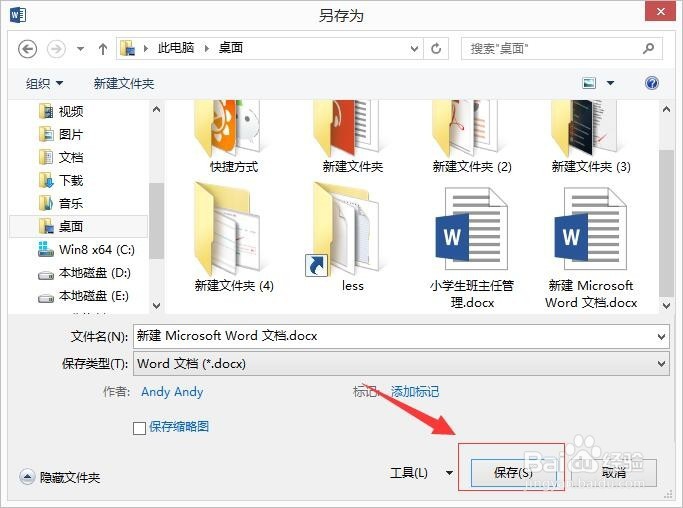
8、这样,文档就保存为PDF格式的内容了。
9、如果,在第三步骤,您选择的是“另存为Adobe PDF”,,则在弹出的对话框中直接选择文档的储存位置,设置文档的名称,然后点击“保存”,即可完成Word保存PDF文档的操作。如图:

10、至此,Word文档应保存成pdf格式文档教程分享结束。
